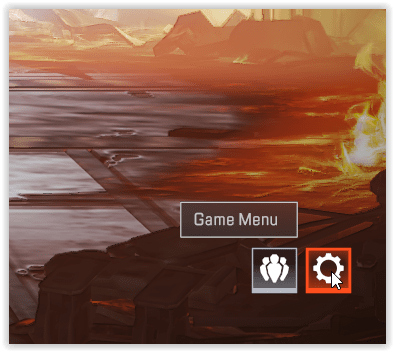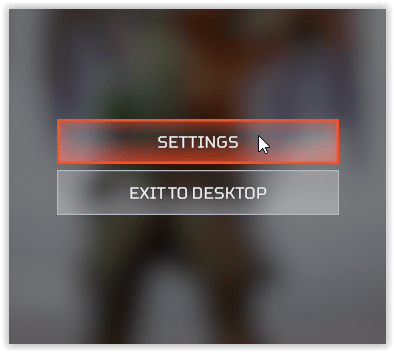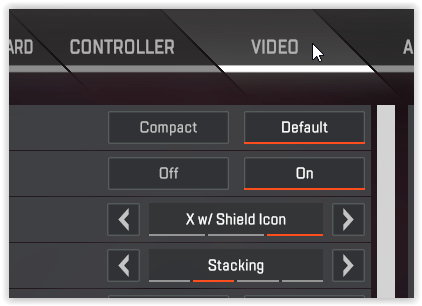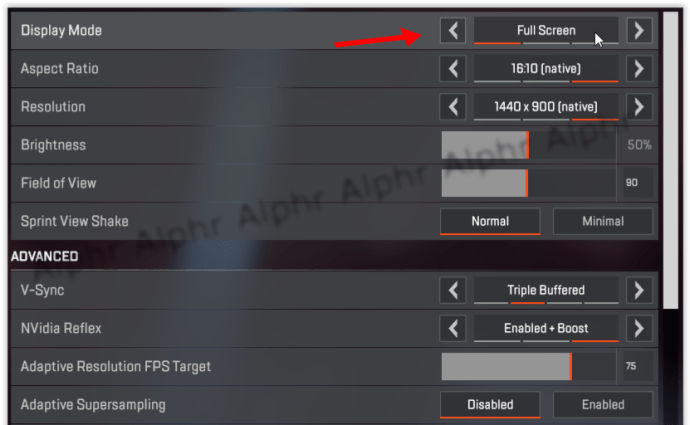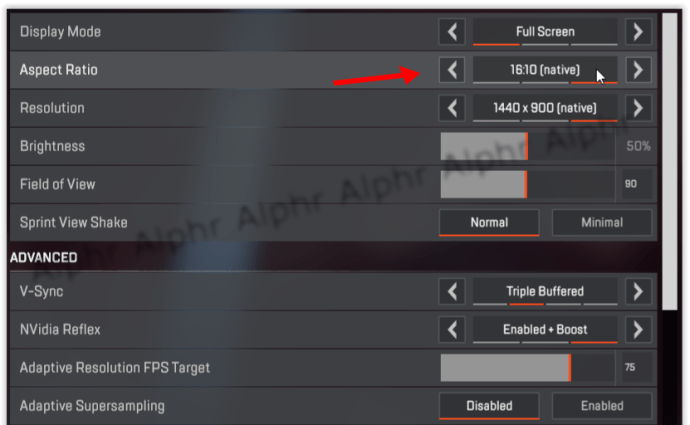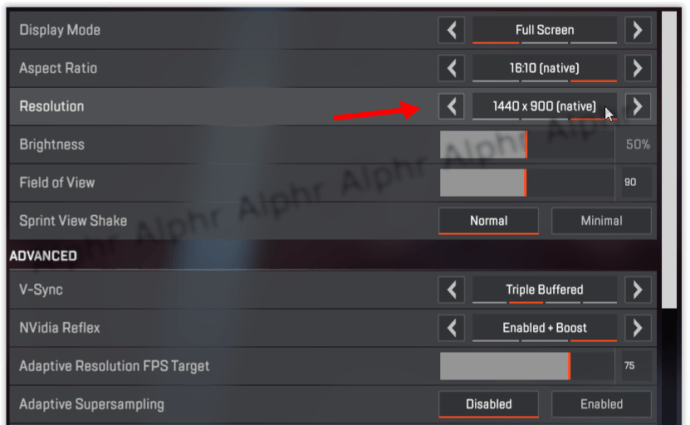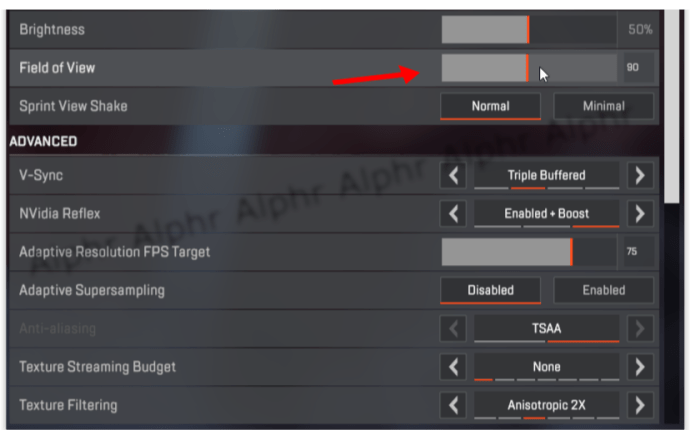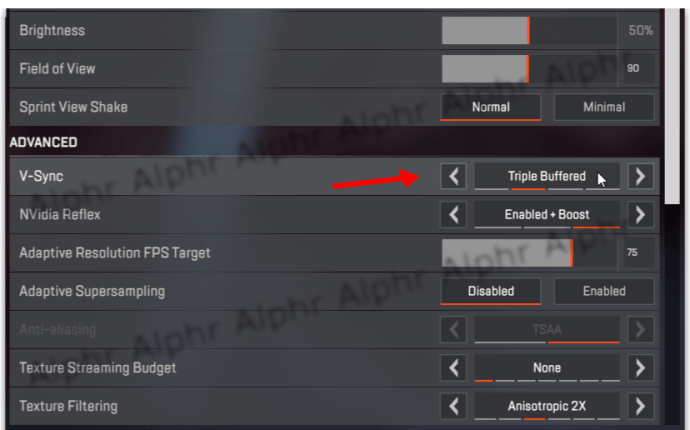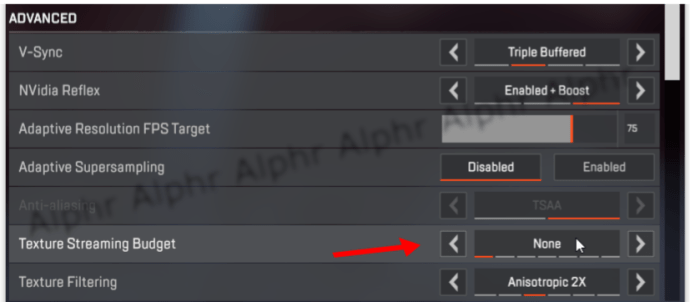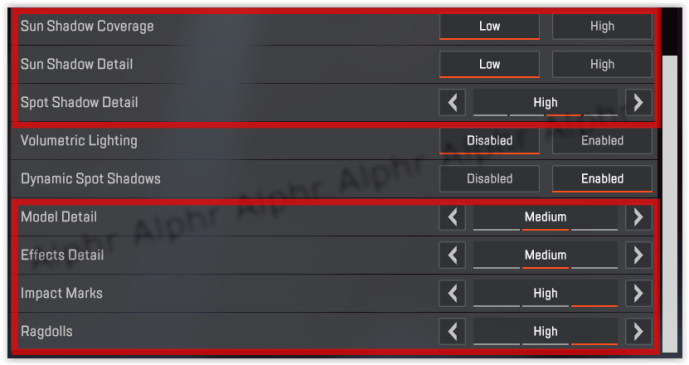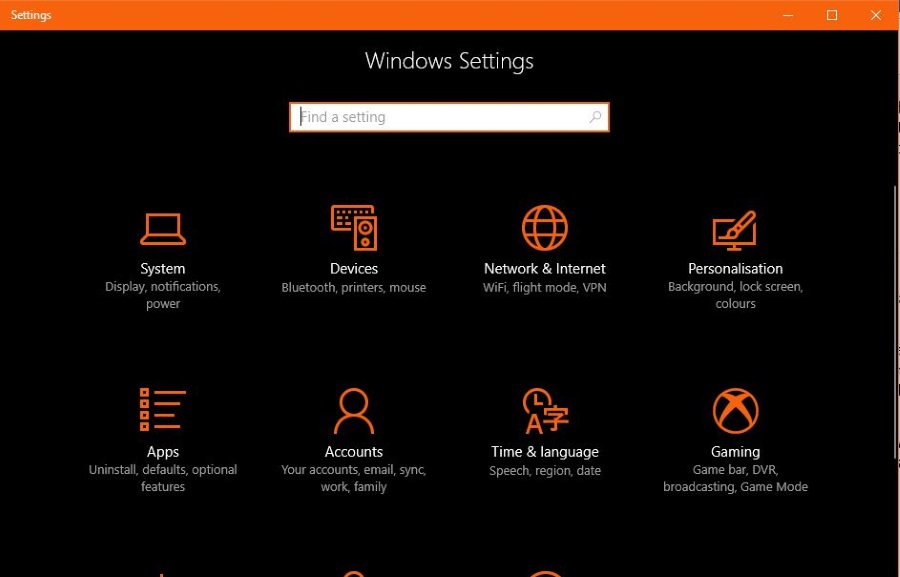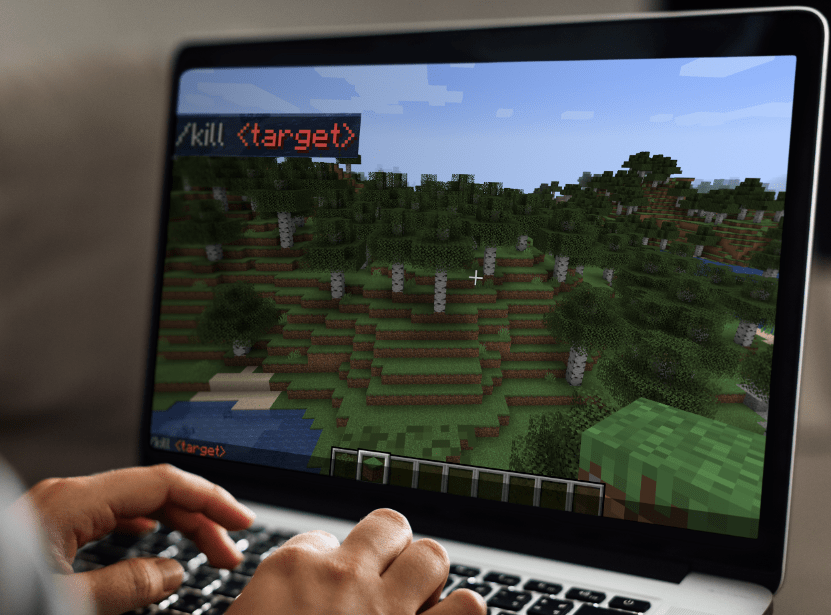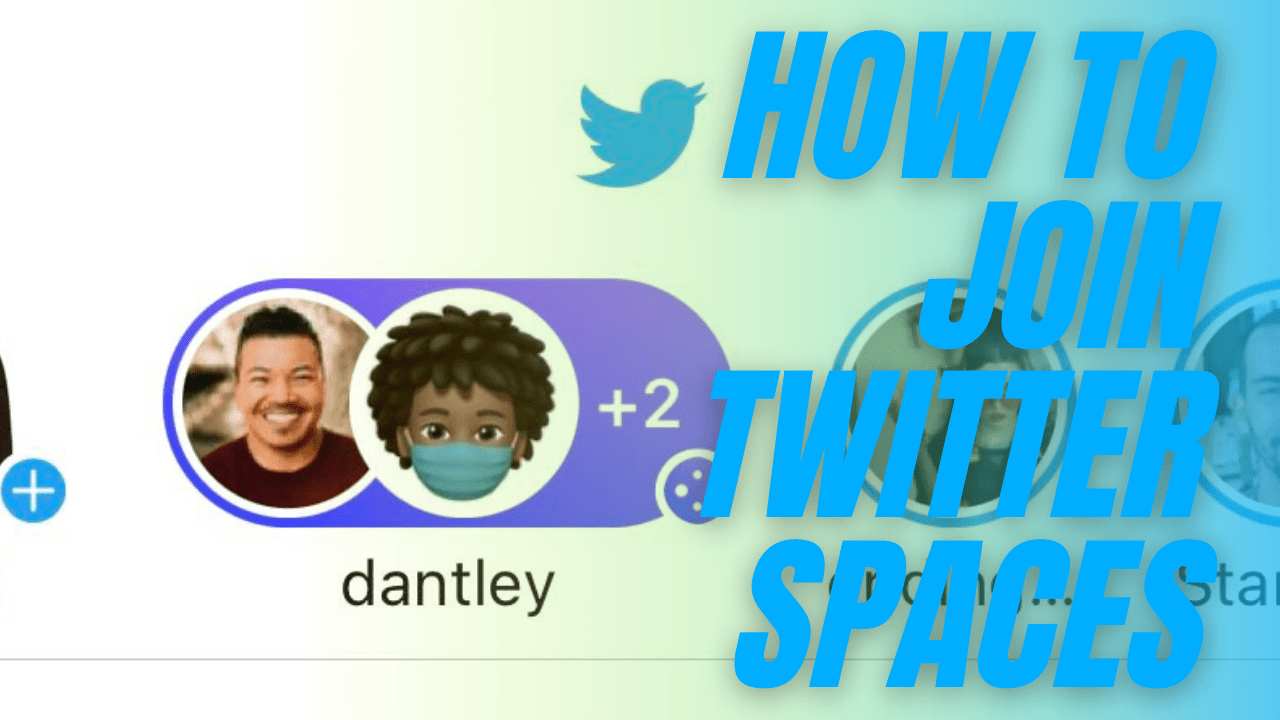Windows 10'da Apex Legends'ta FPS Nasıl Artırılır
Battle Royale oyunları şu anda oynaması en eğlenceli savaş oyunlarıdır, ancak bilgisayarınızdan en fazlasını gerektirirler.

Apex Legends, sistem gereksinimleri söz konusu olduğunda bir istisna değildir. Eski PC ekipmanınız veya düşük bütçeli bir PC'niz varsa ve Apex Legends'ta FPS'nizi nasıl artırabileceğinizi bu makale, neler yapabileceğinizi açıklayacaktır.
Apex Legends: Minimum Sistem Gereksinimleri
Her şeyden önce: Apex Legends'ı bu oyunu destekleyemeyen bir bilgisayarda çalıştırmayı denemek bile saçma. Bilgisayarınız yeterince güçlü değilse, hiçbir yapılandırma veya eklenti size bu desteği sağlayamaz.
Bunu akılda tutarak, önce bilgisayarınızın en azından aşağıdaki yapılandırmayla eşleşip eşleşmediğini kontrol etmelisiniz. Apex Legends'ı çalıştırmak için minimum sistem gereksinimleri şunlardır:
İŞLEMCİ: AMD FX-4350 4,2 GHz Dört Çekirdekli İşlemci/ Intel Core i3-6300 3,8 GHz
GPU: Radeon HD 7700 / NVIDIA GeForce GT 640
VERİ DEPOSU: 6GB
İŞLETİM SİSTEMİ: Windows 10 (64 bit)
HDD: 30 GB kullanılabilir alan
Bilgisayarınız yukarıda belirtilen tüm gereksinimleri karşılamıyorsa, bu oyunu çalıştırmayı denemeniz önerilmez.
Apex Legends: Önerilen Sistem Gereksinimleri
Aşağıdakiler önerilen sistem gereksinimleridir. Oyunun bilgisayarınızda sorunsuz çalışmasını sağlamanıza yardımcı olacaklardır.
İŞLEMCİ: Intel i5 3570K veya eşdeğeri
GPU: AMD Radeon R9 290
VERİ DEPOSU: 8GB
İŞLETİM SİSTEMİ: Windows 10 (64 bit)
HDD: 30 GB kullanılabilir alan
Apex Legends: Artan FPS
Apex Legends'da FPS'yi artırabilecek birkaç yöntem var. Aşağıdaki yöntemlerin bu oyunu çalıştırabilen her bilgisayarda çalışmasının garanti edilmediğini unutmayın.
Bu yöntemleri denemek Apex Legends kurulum dosyalarını bozmaz veya zarar vermez. Böylece hepsini deneyebilir ve sizin için çalışıp çalışmadıklarını görebilirsiniz.
Başlatma Seçeneklerini Yapılandır
- Origin'i açın.
- Oyun Kitaplığınıza gidin.
- Oyun listenizden Apex Legends'ı seçin.
- Ayarlar simgesini tıklayın.
- Oyun Özellikleri'ni seçin.
- Gelişmiş Başlatma Seçenekleri sekmesine gidin.
Gelişmiş Başlatma Seçenekleri sekmesindeki Oyun Dili ayarının altında, Komut Satırı Bağımsız Değişkenleri metin alanını göreceksiniz. Aşağıdakileri girin -novid +fps_max sınırsız. Önceki komutları girdikten sonra Kaydet'e tıklayın.

İlk komut (-novid) oyun içi FPS'nizi düzenlemez. Bununla birlikte, uzun vadede FPS'nizi artırabilecek oyun içi yeniden doğma açılış ekranınızla ilgilenir. İkinci komut (+fps_max sınırsız) varsayılan FPS sınırını kaldırır.
Oyun İçi Ayarlar
Oyun içinde yapabileceğiniz ayarlar tercihlerinize bağlı olsa da, daha yüksek FPS'ye yol açabilecek bazı seçenekler vardır.
- Apex Legends'ı başlatın, sağ alt bölümdeki “Ayarlar” simgesine tıklayın.
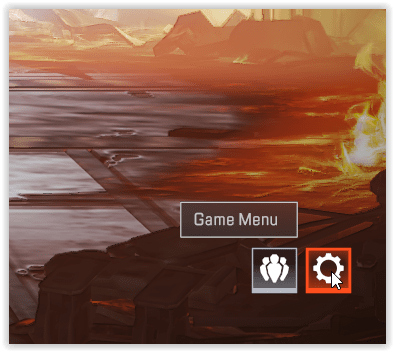
- Açılır menüde "Ayarlar"ı seçin.
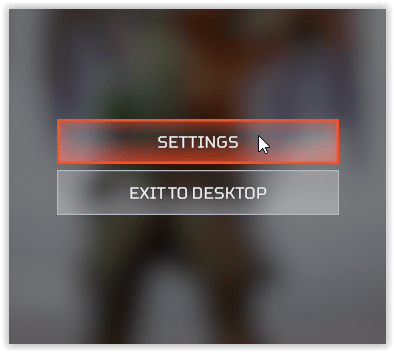
- En üstteki "Video" sekmesine tıklayın.
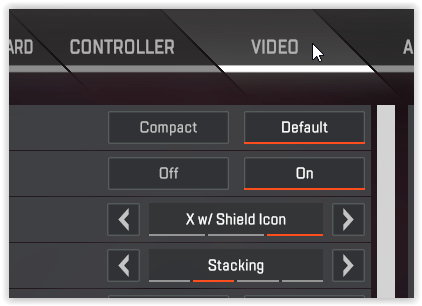
- Göreceğiniz ilk ayar olan Görüntü Modu, Tam Ekranda bırakılmalıdır. Modun doğru ayarlandığından emin olun.
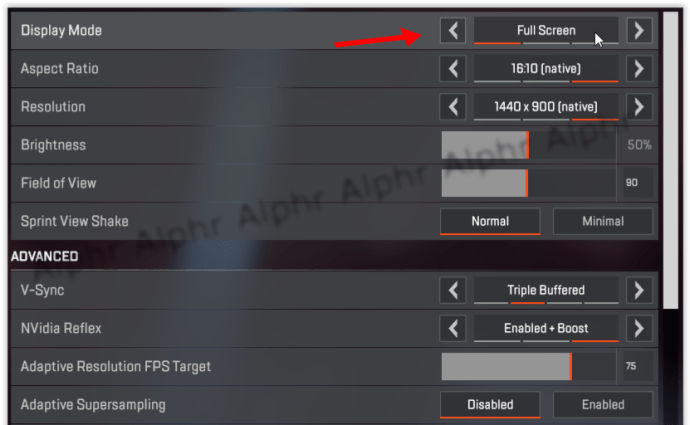
- En Boy Oranı, monitörünüzün doğal en boy oranına ayarlanmışsa en iyi sonucu verir. Bu ayarın doğru olduğundan emin olun.
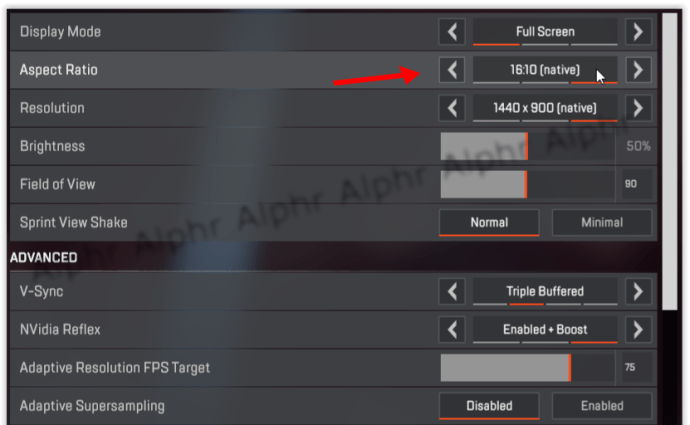
- Çözünürlük söz konusu olduğunda, sanıldığı kadar basit değildir. İyi bir bilgisayarınız varsa (nerede durduğunuzu belirlemek için yukarıdaki sistem gereksinimlerini kontrol edin), bu ayarı monitörünüzün doğal çözünürlüğüne ayarlamanız gerekir. Öte yandan, düşük kaliteli bir bilgisayarınız varsa, her şeyin daha sorunsuz çalışabilmesi için çözünürlüğü küçültün.
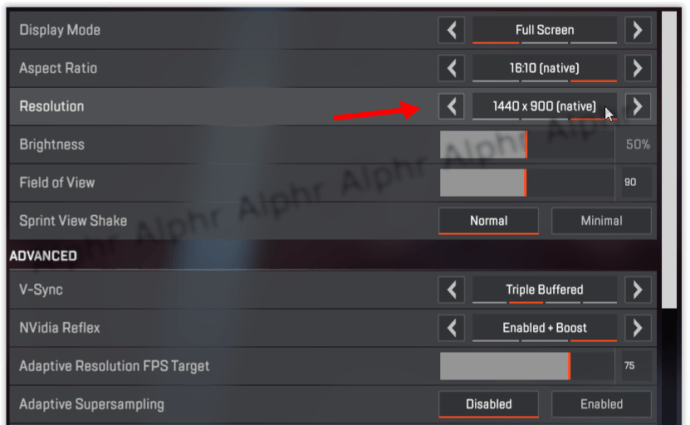
- Görüş Alanı ayarı da oldukça önemlidir. Ne kadar düşük ayarlarsanız, oyununuz o kadar iyi çalışır. Bunun nedeni, GPU'nuzun gücünü çok fazla tüketen oyun içi işlemedir. olarak bu ayara dikkat etmelisiniz. çok fazla düşürmek oyun içi görünürlüğünüzü etkileyebilir.
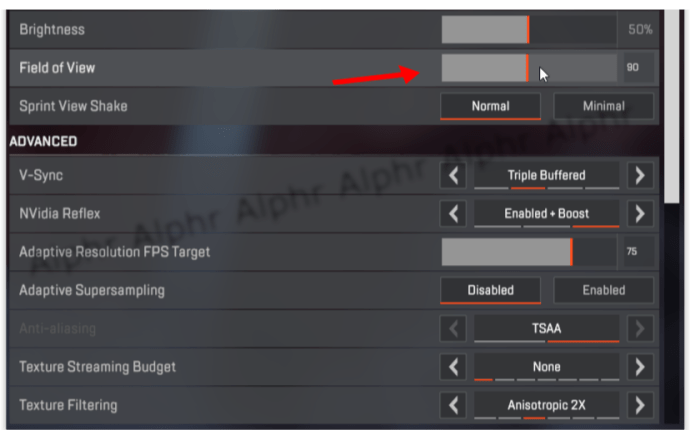
- V-Sync ayarı etkinleştirilmişse, bunu kapatın.
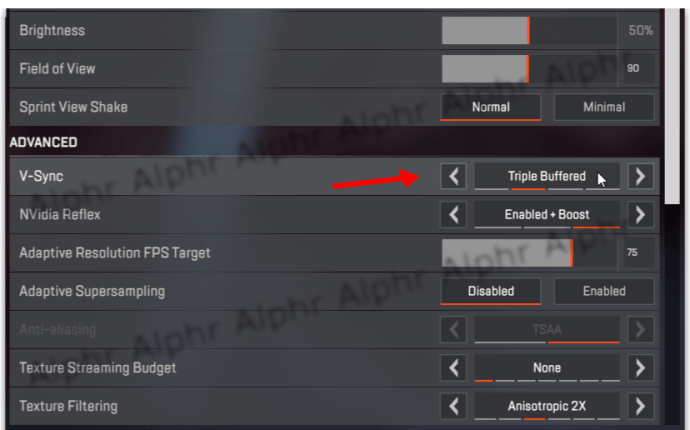
- Doku Akış Bütçesi, GPU'nuzun sahip olduğu belleğe ayarlanmalıdır. GPU'nuzun belleğini kontrol edin ve ardından bu ayarı uygun şekilde yapılandırın.
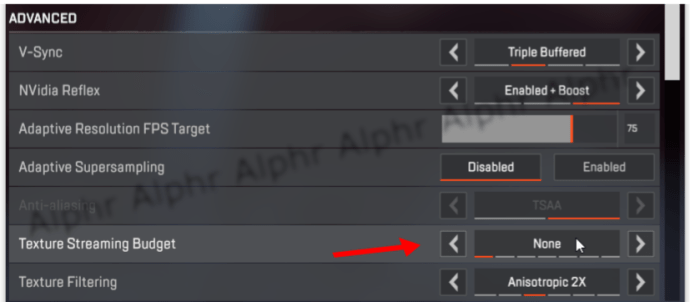
- Diğer ayarların çoğu düşük kaliteli bir bilgisayarınız varsa Düşük olarak ayarlanmalıdır. Bu ayarlar arasında Güneş Gölge Kapsamı, Güneş Gölge Ayrıntısı, Spot Gölge Ayrıntısı, Model Ayrıntısı, Efekt Ayrıntısı, Etki İşaretleri ve Ragdolls bulunur.
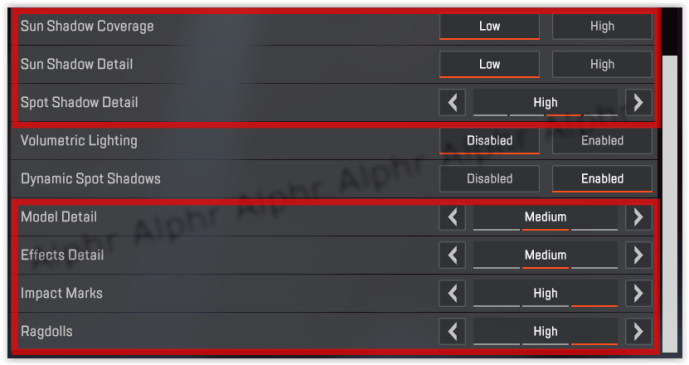
Bilgisayar Ayarları
Apex Legends'ı bir dizüstü bilgisayarda oynuyorsanız, pil modunun Yüksek Performans olarak ayarlandığından emin olun. Bunun yanı sıra, bilgisayarınızın tüm sürücülerinin (dizüstü veya masaüstü bilgisayar kullanıyor olmanızdan bağımsız olarak) güncel olup olmadığını kontrol edin.
Özellikle GPU sürücülerinize odaklanmalısınız.
NVIDIA GPU'nuz varsa, bazı optimizasyonlar yapmanız önerilir. İşte yapmanız gerekenler:
Geçici dosyaları temizle
Bilgisayarınızın geçici dosyalarını temizlemediyseniz, birkaç gigabaytlık depolama alanı bile sebepsiz yere kullanılmış olabilir.
- NVIDIA Denetim Masasını açın.
- 3D Ayarlarını Yönet seçeneğine gidin.
- Program Ayarları sekmesini seçin.
- Apex Legends'ı bulun.
- Bu Program için Tercih Edilen Grafik İşlemcisini Seç seçeneğine tıklayın.
- Açılır menüden Yüksek performanslı NVIDIA işlemci'yi seçin.
- Maksimum önceden oluşturulmuş çerçeve ayarını 1 olarak yapılandırın.
- Güç Yönetimi Modunu maksimuma ayarlayın.
- Tercih Edilen Yenileme Hızını maksimuma ayarlayın.
- Tüm değişiklikleri uygulayın ve Masaüstü Boyutunu ve Konumunu Ayarla ayarına gidin.
- Oyunlar ve Programlar Tarafından Ayarlanan Ölçekleme Modunu Geçersiz Kıl onay kutusunu işaretleyin.
- Tüm ayarları uygulayın ve çıkın.
Bunun nedeni, bilgisayarınızın işletim sisteminin önceden kullanılan verileri ve dosyaları Temp klasöründe sürekli olarak depolamasıdır. Bu dosyaları zaman zaman silmeniz önerilir.
Bunu şu şekilde yapabilirsiniz:
- Başlat düğmesine basın.
- Arama çubuğuna Çalıştır yazın ve enter tuşuna basın.
- Çalıştır penceresine %temp% yazın - bu sizi doğrudan Temp klasörüne götürecektir.
- Temp klasöründeki her şeyi silin.
Bu işlem yalnızca tamamen güvenli olmakla kalmaz, aynı zamanda bilgisayarınız için de oldukça faydalıdır. Ayrıca oyun içi FPS'nize de yansıyabilir.
Apex Legends Oynamanın Keyfini Çıkarın
Kimse gecikmeli oyunlar oynamayı sevmez. Umarım, bu makalede açıklanan yöntemlerden bazıları bu sorunu çözmenize yardımcı olmuştur. Bazen bir oyunun daha sorunsuz çalışması için bilgisayarınızın ihtiyacı olan tek şey, doğru yönde küçük bir itmedir.
Apex Legends'ta oyun içi FPS'nizi artırmanın başka yöntemlerini biliyor musunuz? Aşağıdaki yorumlarda bizimle paylaşın.